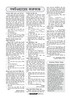হোম > সফটওয়্যারের কারুকাজ
লেখক পরিচিতি
লেখকের নাম:
কজ
মোট লেখা:১০৪১
লেখা সম্পর্কিত
পাবলিশ:
২০০৯ - জুলাই
তথ্যসূত্র:
কমপিউটার জগৎ
লেখার ধরণ:
টিপস
তথ্যসূত্র:
সফটওয়্যারের কারুকাজ
ভাষা:
বাংলা
স্বত্ত্ব:
কমপিউটার জগৎ
সফটওয়্যারের কারুকাজ
ভিসতায় সেইফ মোডে ওএস বুট করা
সিস্টেম ক্র্যাশের ঝুঁকি কমানোর জন্য উইন্ডোজ সেইফ মোডে সীমিতসংখ্যক ড্রাইভার ও অ্যাপ্লিকেশন লোড করে। ভাইরাস মোকাবেলা বা অপারেটিং সিস্টেম টোয়েক করতে চাইলে সেইফ মোড ব্যবহার করতে পারেন। খুব সহজেই এ কাজটি করতে চাইলে [F8] ফাংশন কী চাপুন। কিন্তু [F8] কী চাপলে কখনো কখনো বেশ ঝামেলা সৃষ্টি হয়। ফলে অপারেটিং সিস্টেম বার বার রিবুট হয়। নিচে বর্ণিত ধাপগুলো অনুসরণ করে অপারেটিং সিস্টেমকে বাধ্য করতে পারেন সেইফ মোডে সিস্টেম রান করাতে যখনই সিস্টেম রিবুট করা হবে তখন :
* Start-এ ক্লিক করে msconfig টাইপ করে এন্টার চাপলে ‘System Configuraton’ ডায়ালগবক্স আসে।
* Boot ট্যাবে ক্লিক করুন।
* Boot options সেকশনে ‘Safe boot’ চেকবক্স চেক করুন এবং ‘Minimal’ রেডিও বাটন সিলেক্ট করা আছে কিনা তা নিশ্চিত করুন।
ভিসতায় চেকবক্স ব্যবহার করে ফাইল সিলেক্ট করা
উইন্ডোজ এক্সপি বা পূর্ববর্তী ভার্সনে কয়েকটি ফাইল সিলেক্ট করতে চাইলে Ctrl কী চেপে ধরে মাল্টিপল ক্লিক করতে হয়। দুর্ঘটনাবশত কোনো ক্লিক মিস করলে পুরো সিলেকশনই বাতিল হয়ে যেত এবং আবার নতুন করে ক্লিক করে করে শুরু করতে হয়। কিন্তু ভিসতায় মাল্টিপল ফাইল সিলেক্ট করা যায় ফাইল নেমের পাশে চেকবক্সে ক্লিক করে। এর ফলে পুরো সিলেকশন মিস হবার বা হারানোর কোনো সম্ভাবনা নেই। এ কাজটি ভিসতায় করতে চাইলে প্রথমে এ ফিচারকে কার্যকর
করতে হবে নিম্নলিখিত ধাপগুলো অনুসরণ করে:
* My Computer রান করুন অথবা [Winkey]+[E] একত্রে চাপতে হবে।
* যদি মেনু লুকায়িত থাকে, তাহলে [Alt] কী চাপুন।
* Tools মেনু থেকে Folder Options সিলেক্ট করুন।
* View ট্যাব সিলেক্ট করুন।
* ‘Use check boxes to select items’ চেক বক্স সিলেক্ট করুন।
* এই কাজ সম্পন্ন হবার পর Ok-তে ক্লিক করুন।
ভিসতার সুপার ফেচ অপশন নিষ্ক্রিয় করা
উইন্ডোজ ভিসতায় সুপার ফেচ নামে এক নতুন ফিচার যুক্ত করা হয়েছে, যা সচরাচর ব্যবহার হওয়া অ্যাপ্লিকেশনকে প্রিলোড করে। এর ফলে সুনির্দিষ্ট অ্যাপ্লিকেশন দ্রুতগতিতে চালু হয়। কিন্তু এটি গেমার বা টোয়েকারদের কাজে আসবে না। সিস্টেমের পারফরমেন্স বেড়ে যাওয়ার ব্যাপারটি নির্ভর করে শুধু সিস্টেম কনফিগারেশনের ওপর। সুপার ফেচ অপশনকে নিষ্ক্রিয় করতে চাইলে নিচে
বর্ণিত ধাপগুলো অনুসরণ করুন :-
* Start-এ ক্লিক করে সার্চ বক্সে services.msc টাইপ করুন।
* ‘Startup type’ ড্রপ ডাউন মেনু থেকে Disabled অপশন সিলেক্ট করে Ok-তে ক্লিক করুন।
জহিরুল ইসলাম
আরজতপাড়া, মহাখালী, ঢাকা
...........................................................................................
সিস্টেম ট্রে বর্জন করা
উইন্ডোজ ভিসতা এবং উইন্ডোজের পূর্ববর্তী ভার্সনে সিস্টেম ট্রে রয়েছে, যার সাহায্যে দ্রুতগতিতে প্রোগ্রামে অ্যাক্সেস করা যায়। এ ট্রে রাখা হয়েছে স্ক্রিনের নিচে ডান প্রান্তে। ইচ্ছে করলে এটি ব্যবহার নাও করতে পারেন। সেক্ষেত্রে ডেস্কটপ থেকে সিস্টেম ট্রে-কে সরিয়ে রাখাই ভালো, কিন্তু তা সহজে সম্ভব নয়। রেজিস্ট্রি এডিট করে ডেস্কটপ থেকে সিস্টেম ট্রে-কে অপসারণ করা যায় নিচে বর্ণিত ধাপগুলো অনুসরণ করে :
* Start-এ ক্লিক করে regedit টাইপ করে এন্টার চাপুন।
* HKEY_CURRENT_USER >Software >Microsoft >Windoes >CurrentVersion >Policies >Explorer-এ নেভিগেট করুন।
* বাম প্যানে রাইট ক্লিক করুন New >DWORD [32-bit] Value
* NoTrayItemsDisplay টাইপ করে এতে ডবল ক্লিক করুন এবং ভ্যালু ‘1’ এন্টার করুন।
* রেজিস্ট্রি এডিটর বন্ধ করে কমপিউটার রিবুট করুন।
রান এন্ট্রি ডিসপ্লে করা
উইন্ডোজ ভিসতায় Start মেনুতে Run এন্ট্রি পাওয়া যায় না। যদি আপনি Start মেনুতে Run অপশন ব্যবহারে অভ্যস্ত হয়ে থাকেন, তাহলে নিচে বর্ণিত ধাপগুলো অনুসরণ করে আপনার চাহিদা পূরণ করতে পারেন :-
* রাইট ক্লিক করুন Start>Properties-এ।
* Start মেনুতে Customize-এ ক্লিক করুন।
* স্ক্রল ডাউন করে চেকবক্সে ‘Run command’ লোকেট করে সিলেক্ট করুন।
* পরিশেষে Ok বাটনে ক্লিক করে পরিবর্তনগুলো সেভ করুন।
সহজে ফাইলে এক্সেস করা
যেসব ফাইল নিয়মিতভাবে ব্যবহার হয়, সেসব ফাইলে দ্রুত এক্সেস করার জন্য আমরা হয় পাথ টাইপ করি, নতুবা ডেস্কটপে একটি শর্টকাট তৈরি করি। কিন্তু ডেস্কটপে বেশিসংখ্যক শর্টকাট আইকন থাকলে তা অনেক সময় বিশৃঙ্খল মনে হয়। উইন্ডোজ ভিসতায় এমন অবস্থা হয় না। কেননা, এতে আপনি স্ক্রিনের পাশে ফাইলকে যুক্ত করতে পারবেন, যার মাধ্যমে খুব সহজে ফাইলে অ্যাক্সেস করতে পারবেন, অনেকটা টাস্কবারের মতো :
* ডেস্কটপে একটি ফোল্ডার তৈরি করুন এবং প্রয়োজনীয় ফাইল ড্র্যাগ করে ফোল্ডারে নিয়ে আসুন।
* ড্র্যাগ করে ফোল্ডারকে স্ক্রিনের ডান দিকে নিয়ে আসুন।
* যথাযথ অপশন সেট করুন যেমন Auto hide
* Docked বারকে অপসারণ করুন। টুলবারে রাইট ক্লিক করে ‘Close Toolbar’ বাটনে ক্লিক করুন।
* Ok-তে ক্লিক করে এক্সিকিউট করুন।
আজাদ
ঝাউদিয়া মাঝপাড়া, কুষ্টিয়া
...........................................................................................
অ্যাড-অনস ফিচার নিয়ন্ত্রণ করা
ইন্টারনেট এক্সপ্লোরারে অ্যাড-অনস ইনস্টল হওয়ার আগে ব্যবহারকারীর কাছে অনুমতি চায়। অনেক অ্যাড-অনস কমপিউটারের ক্ষতি করে, যেমন পপ-আপ অ্যাডস। আমরা এগুলোর অনুমতি দেই না। তবে অনুমোদিত ব্যবহারকারী না জানার কারণে কেউ আপনার পিসিতে এসব অ্যাড-অনস অনুমোদন করতে পারে, ফলে পিসি ক্ষতিগ্রস্ত হয়। এটা বন্ধ করতে পারেন নিম্নোক্ত উপায়ে :
* Start>Run>gpedit.msc লিখে এন্টার চাপুন।
* Computer Configuration >Administrative Templates >Windows Components >Internet Explorer > Do not allow users to enable or disable add-ons এই পলিসি সেটিংয়ের ওপর ডবল ক্লিক করে Enabled রেডিও বাটন চেক করতে হবে। অবশেষে Apply দিয়ে Ok করুন।
এক্সপ্লোরার-৮-এ ট্যাবেড ব্রাউজিং সহজতর করা
Control Panel>Internet Option>General Tab নিচে ট্যাবের অধীনে সেটিংয়ে ক্লিক করুন। এবার প্রদর্শিত উইন্ডোতে Warn me when closing multiple tabs-এর চেকবক্স আনচেক করলে আইইতে অনেকগুলো ট্যাব খোলা থাকলেও সব একসাথে বন্ধ করতে পারবেন, তা না হলে আইই বন্ধ করলে একটি ডায়ালগবক্স আসবে, যা অপ্রয়োজনীয় ও বিরক্তিকর।
When a new tab is opened, open : এর অধীনে Your first home page ড্রপডাউন মেনু থেকে সিলেক্ট করলে নতুন ট্যাব খোলার পর বার বার হোম পেজের ঠিকানা Address bar-এ লিখতে হবে না।
Open links from other programs in : এর অধীনে A new window রেডিও বাটন সিলেক্ট করে লিঙ্কপেজে ক্লিক করলে পেজটি নতুন উইন্ডোতে ওপেন হবে। A new tab in the current window সিলেক্ট করলে লিঙ্কপেজ বর্তমান উইন্ডোতে নতুন ট্যাবে ওপেন হবে। এরকম অনেকগুলো অপশন আছে আপনার প্রয়োজনমতো সিলেক্ট করে Ok করুন।
‘*’ চিহ্নসম্বলিত অপশনগুলো রিস্টার্টের পর সক্রিয় হয়।
মো: রেজওয়ানুল আলম
লেখাটি পিডিএফ ফর্মেটে ডাউনলোড করুন
পাঠকের মন্তব্য
অনুরূপ লেখা